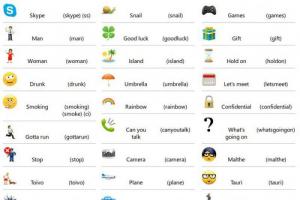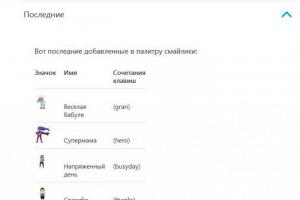Evgeny Kryzhanovsky
God dag! I den här artikeln berättar jag om strömmen, hur man loggar in på Skype med ditt användarnamn och lösenord. Nyligen skrev en läsare till mig att han inte kunde logga in på Skype, för honom och för dig bestämde jag mig för att skriva en artikel med svar.
Hur loggar jag in på Skype med ett användarnamn och lösenord?
För att komma in måste du starta själva applikationen och klicka på objektet "Skype Login". Nu måste du ange dina data: inloggning och lösenord. Efter dessa enkla steg visas din kontosida på skärmen.
Företaget återkallade inte auktorisationen med hjälp av sådana data, men till skillnad från hur det var tidigare lade det till en inloggning på kontot via ett Microsoft-konto. Som ett resultat, genom att associera det med Skype-data, kan du använda vilken som helst av denna information för att gå till din egen profil.
Du kan naturligtvis logga in på Skype utan ett Microsoft-konto, men det föreslagna alternativet är enligt min mening ganska bekvämt.
Uppmärksamhet!Inget lösenord och inloggning Skype kan inte loggas in.
Hur loggar jag in på Skype med en webbläsare?
Om du inte vill lida avgörandet av frågan varför fungerar inte logga in på Skype via programmet, då råder jag dig att använda en alternativ åtgärd - en inloggning utan installation till ditt konto, som tidigare var registrerat.
För att göra detta måste du gå till den officiella webbplatsen - http://www.skype.com/ru/.
Klicka på "Logga in" i fönstret som öppnas och ange data: inloggning och lösenord. Inloggningen kan vara en e-postadress, en inloggning från Microsoft, en Skype-inloggning eller ett telefonnummer som är associerat med ett konto. Nu efter inloggning till sidan, kan du använda ditt konto till fullo.
Hur loggar jag in på Skype med Facebook?
Det finns ett annat bra alternativ som låter dig enkelt logga in på Skype - via facebook.


Efter dessa steg har du tillgång till övergången mellan sociala nätverk online.
Hur loggar jag in på Skype om du har glömt lösenordet?
om du kunde inte logga in eftersom du har glömt ditt lösenord, oroa dig inte. Det finns lösningar för alla fall.
Starta Skype och klicka på knappen "Kan inte logga in på Skype?" Längst ned till vänster på skärmen.

Ett särskilt återställningsformulär öppnas i webbläsaren.

Ange din e-postadress eller telefonnummer och klicka på "Ange kod".


Ange den mottagna koden på återställningssidan. Om du fick ett brev kan du helt enkelt följa länken. Det finns två sätt: ändra ditt lösenord eller logga in på ditt konto. Jag föreslår att du tar den första vägen.

För att göra detta måste du klicka på knappen "Ändra lösenord", ange ett nytt lösenord och ange "Spara".

Nu kan du logga in med de nya uppgifterna.

Varför kan jag inte logga in på Skype?
Om kan inte logga in i Skype, försök sedan installera om (uppdatera) versionen av budbäraren. För att göra detta behöver du bara gå in på programmets officiella webbplats och välja önskat alternativ.

Kom ihåg att detta program definitivt inte fungerar i Förenade Arabemiraten.
Om uppdateringen av versionen inte löste problemet följer du stegen som:
- Kontrollera om WAN är ansluten;
- Se om det finns några störningar i programmets tjänster;
- Kontrollera om inloggningsskärmen kan utvidgas.
- Kontrollera dina uppgifter;
- Kontrollera din programvara;
- Kontrollera borttagningen av filen shared.xml.
Om ovanstående steg inte hjälpte dig kan du ställa en fråga till teknisk supportmedarbetare.
Det är inte ett problem att logga in på Skype och känna till dina data. Användaren kan stöta på problem, men det händer ofta när något är fel med programmet. Men att lösa problemet är inte alls svårt.
För att logga in på Skype måste du förhandsregistrera dig och, om det är installerat på en dator. I den här artikeln kommer vi att beskriva proceduren för registrering i Skype, eftersom det är omöjligt att använda utan den. För dem som vill installera Skype på en dator eller bärbar dator kommer det också att vara användbart att läsa denna handbok och lära sig några av funktionerna i detta program.
Skype (Skype) är ett program som är utformat för fri kommunikation av användare via Internet, och med hjälp av det kan du ringa samtal till många länder på olika telefoner (mot betalning). Denna typ av kommunikation börjar starkt påverka inkomsterna för mobiloperatörer och mellanstatliga typer av kommunikation. Operatörer av mobilnät försöker betala sina förluster genom att upprätthålla de höga kostnaderna för internet.
Skype (Skype) på dator och bärbar dator
- Ladda ner Skype-installationsfilen från den officiella webbplatsen och kör den.


- I nästa steg av installationen av Skype föreslås det att du installerar söksystemet " Bing"Och byt ut hemsidan. Om du inte vill ersätta den för närvarande installerade sökmotorn, genom vilken sökningen utförs som standard, se till att ta bort kryssrutorna.

- Om du inte har ett tidigare skapat Skype-konto klickar du på " Skapa ett konto", Det händer att när du klickar händer ingenting - i det här fallet måste du gå till" Registrering i Skype "-sidan (länk till den officiella webbplatsen)

Registrering i Skype (Skype) gratis
- På den öppna sidan "Logga in och registrera Skype » officiella webbplats, kan du börja ange personuppgifter, namn, efternamn, etc.
- Strängar med en asterisk ( * ) - obligatoriskt, resten är valfritt.
- Var noga med att ange den riktiga adressen till din e-postruta, eftersom du i framtiden kan återställa ditt eget konto om du förlorar personuppgifter.

- Kom med ett namn för ditt eget konto - inloggning, samt ett starkt lösenord och var uppmärksam på den inställda tangentbordslayouten (när "Caps Lock" -knappen är på, skriv in små och stora bokstäver, när du trycker på "Skift" - tvärtom), eftersom det inte visas när du anger ( prickar).

- Det återstår bara att skriva in bokstäverna från bilden (skydd mot automatisk registrering) och trycka på "Jag håller med«

Var noga med att skriva ner dina data från ditt konto, någonstans på en säker plats och helst inte på en dator, eftersom de kan gå förlorade när systemet ordnas om. Det skulle inte ställas inför återvinningsförfarandet i framtiden.
Logga in på Skype (skype)
När du har installerat Skype på din dator och registrerat dig på den officiella webbplatsen måste du ange ditt användarnamn (eller telefonnummer) och lösenord i inmatningsfönstret (genom att öppna det installerade programmet) och klicka på “ Att komma in"På Skype.
Om du av någon anledning har glömt ditt eget användarnamn och lösenord och inte kan ange Skype eller andra orsaker som du inte känner till kan du läsa artikeln, som beskriver de troliga situationerna och metoderna för att lösa dem.

- När du har matat in dina data och tryckt på "enter" -knappen börjar programmet bestämma kameran och mikrofonen på datorn och den bärbara datorn, med ett fönster som visar den hittade och anslutna utrustningen och volymnivån.
- I nästa fönster kommer du att bli ombedd att ställa in ett personligt foto eller en annan bild som ska användas som din personliga avatar genom att klicka Översikt«.

- Efter installationen av en personlig bild öppnas huvudfönstret i Skype, där du kan börja söka efter personer av intresse. För att hitta rätt person måste du känna till hans inloggning, du kan också använda för- eller efternamnet för sökningen, ange det i inmatningsrutan till vänster i programmet. Tryck sedan på " Skype-sökning» .

- I de hittade resultaten, enligt den ytterligare informationen om bosättningsstaden, bestäm den önskade.

- Efter att ha hittat, enligt andra tillgängliga tecken (stad, namn, efternamn) för den namngivna personen, klicka på " Lägg till i kontaktlistan”, Han kommer att skickas antingen ett standardbrev där du uppmanas att lägga dig till sin lista.

- När du har inkluderats i listan över den hittade användaren kommer information om detta och den kommer att visas i kontaktlistan. Nu kan du ringa med eller utan video (ikoner längst upp till höger) eller skriva ett textmeddelande (längst ner i fönstret) och skicka med en pil (till höger).

- Du kan ändra inställningarna för kamerans skärm och volymnivån för den anslutna mikrofonen genom att öppna “ Verktyg" och då " inställningar«

- I avsnitten “ Ljudinställningar"Och" Videoinställningar»I vissa fall av en konversation kan du göra individuella inställningar för dina egna sätt att samla in information, eftersom det händer, till exempel i svagt ljus, är det mycket svårt att skilja video från kameran.

Registrering för Skype ger följande fördelar
- Skype-program som låter dig skicka meddelanden och ringa samtal med eller utan video till andra användare som har eget konto - är gratis. Efter att ha gått in i Skype är det också möjligt att ringa andra nummer i många delar av världen, men dessa tjänster är redan betalda och för detta finns det olika tariffer, beroende på frekvensen av samtal, staten och operatören som tar emot samtalet.
- Genom att registrera dig i Skype kommer du att kunna kommunicera utan att spendera pengar med familj och vänner, var som helst i världen, det viktigaste är att Internet är anslutet. Enligt många recensioner på Internet kan vi säga med precision att anslutningen i Skype är mycket bättre än mobiloperatörernas.
- Det ryska gränssnittet (38 språk) och noggrant genomtänkt funktionalitet gör det möjligt för personer som är dåligt kända i en dator att snabbt räkna ut det, alla kontroller har logiska ikoner som inte kräver förklaring.
- Krypteringssystemet för ljud- och videoinformation som utbyts av användare är det mest avancerade och ger maximala garantier för konfidentialitet för kommunikation.
Klicka för att ringa från Skype
Under installationen av Skype öppnas ett fönster med en standard kryssruta bredvid "Installera Click to Call-plugin från Skype", varefter du kan ringa direkt från webbläsaren genom att klicka på knappen som visas till höger om sökresultatet.

Du kan ringa valfritt nummer, inklusive vanliga telefoner från Skype, men för detta måste du först bekanta dig med tarifferna för samtal till telefonnummer och fylla på ditt eget saldo. Detta är en mycket bekväm funktion, särskilt för invånare i stora städer, där det kan vara tidskrävande att hitta rätt företag eller tjänst, men här är det bara ett klick.
Ett mycket stort antal företag och tjänster som tillhandahåller ett sådant direktnummer själva betalar för det inkommande samtalet och i detta fall blir det för dig fri... Se upp för dessa ikoner och dra nytta av fördelarna de erbjuder.
Förmodligen varje modern person, åtminstone en gång, men träffade namnet Skype, eller kanske bara hört, eftersom det är ett mycket populärt program. Vid tidpunkten för utseendet hade den inte lika många konkurrenter som nu. För närvarande ger samtal över Internet och stödjer chattläge ett mycket stort antal applikationer och alla hävdar att kvaliteten på kommunikationen är densamma som i Skype. Men detta är inte alltid fallet, och trots populariteten hos de nyligen uppkomna nya typerna av kommunikation är de betydligt sämre än Skype-kvaliteten. Eftersom dess verkliga ägare är ingen ringare än Microsoft är det svårt att konkurrera med kvaliteten på den teknik som används.
I den här handledningen berättar jag hur du snabbt startar Skype på en dator. Vi lär oss hur man öppnar Skype utan programmet och pratar om hur man återställer sitt arbete.
Hur man snabbt startar skype
Först berättar jag om det enklaste sättet att börja. Detta är bara för dem som inte har tid eller önskan att räkna ut det.
Om allt anges korrekt öppnas en fullfjädrad Skype. Här kan du korrespondera, ringa, skicka videomeddelanden. Detta kommer att ske via ditt konto - precis som i ett vanligt program. De som du kommunicerar med kommer inte att känna skillnaden.

Hur man återställer programmet
Jag visade bara hur du loggar in på Skype om det inte öppnas på din dator. I princip kan du sluta med detta, men många tycker fortfarande att det är bekvämare att använda ett vanligt program. Därför kommer jag vidare att visa hur man återställer sitt arbete.
Webbläsarinloggning är mer lämplig för tillfällig användning - när du snarast behöver öppna programmet och det inte finns tid att ta reda på vad som är vad.
Windows 7, 8, 10
Oftast öppnas inte Skype på grund av att versionen av programmet på datorn är föråldrad. Detta löses genom att uppdatera det.
ett . Vi öppnar den officiella webbplatsen skype.com
2. Klicka på "Ladda ner Skype" och vänta tills filen laddas ned.
För Windows 8 och 10 sker installationen via App Store (Microsoft Store).

3. Öppna den resulterande filen. Det finns vanligtvis i mappen Nedladdningar.

4. Installera programmet.

När du är klar visas en genväg på skrivbordet och Start.
Windows XP
Skype fungerar inte alls på en Windows XP-dator. Det kan varken installeras eller uppdateras. Detta beror på att XP är ett äldre system och inte stöds av utvecklare.
Det enda alternativet är att använda webbversionen. Det vill säga, öppna skype i en webbläsare, som jag visade i.
Men även i det här fallet kanske programmet inte startar. Då måste du göra en speciell genväg och öppna applikationen endast genom den. Metoden fungerar om du har Google Chrome eller Opera.
ett . Högerklicka på Skrivbord → Ny → Genväg.
2. Klistra in följande text om du har Google Chrome:
"C: \\ Program Files \\ Google \\ Chrome \\ Application \\ chrome.exe" -user-agent \u003d "Mozilla / 5.0 (Windows NT 6.1) AppleWebKit / 537.36 (KHTML, som Gecko) Chrome / 73.0.3683.103 Safari / 537.36" https : //web.skype.com/
Eller den här texten om du har Opera:
"C: \\ Program Files \\ Opera \\ launcher.exe" -user-agent \u003d "Mozilla / 5.0 (Windows NT 6.1) AppleWebKit / 537.36 (KHTML, som Gecko) Chrome / 73.0.3683.103 Safari / 537.36" https: // web .skype.com /
En ny ikon visas på skrivbordet. Det är genom det du behöver öppna programmet. Stäng webbläsarfönstret precis innan du börjar.
Om den inte öppnas efter uppdatering
Om du har uppdaterat Skype och det fortfarande inte startar är det första du ska göra om att starta om datorn. Hjälpte inte? Följ sedan de ytterligare instruktionerna tills programmet fungerar.
Dessa instruktioner hjälper till att återställa datorversionen, om den inte öppnas alls - den hänger, kraschar. Om dina problem är relaterade till något annat, leta efter svaret.
Lösning 1: ta bort mappen
ett . Vi avslutar programmet. För att göra detta högerklickar du på aktivitetsfältet och väljer "Aktivitetshanteraren".

På fliken "Processer" hittar du Skype i listan och tar bort uppgiften (slutför processen).
Om det inte finns någon sådan process stänger du fönstret och fortsätter till nästa steg.

2. Tryck på Windows-tangentbordstangenten () och, utan att släppa den, tryck på tangenten med bokstaven R. Ett fönster öppnas där vi sätter in% appdata% och trycker på “OK”.

3. Vi tar bort Skype-mappen och försöker starta applikationen.
På en anteckning. Alla dina kontakter och meddelanden förblir när de lagras på Microsofts servrar. Så oroa dig inte - ingenting kommer att raderas!
Lösning 2: avinstallera programmet

Detta tar helt bort programmet från din dator. Rengör nu registret i CCleaner: Register → Felsökning → Fix Selected. Det är tillrådligt att skapa en säkerhetskopia innan detta.
Därefter tar du bort mappen (se) och installerar om Skype (se).
Alla dina kontakter och meddelanden raderas inte när du avinstallerar programmet, eftersom de lagras på Internet - på Microsofts servrar.
Lösning 3: Återställ Internet Explorer-inställningar
Skype är länkat till webbläsaren Internet Explorer. Och ibland börjar det misslyckas på grund av honom. Lösningen är att återställa dina webbläsarinställningar.
- Windows 7: Start → Kontrollpanelen → högst upp till höger, ställ in "Stora ikoner" → Internetalternativ → Avancerat → Återställ.
- Windows 10: Högerklicka på Start -\u003e Inställningar -\u003e i sökfältstypen Webbläsaregenskaper → Avancerat → Återställ.

Lösning 4: Inaktivera ditt antivirusprogram och brandvägg
Försök att inaktivera ditt antivirusprogram och starta programmet. Om det öppnas betyder det att antivirusprogrammet blockerar sitt arbete. För att åtgärda detta, lägg till Skype i undantagen.
Detsamma gäller brandväggen: inaktivera och försök starta programmet. Om det fungerar måste du lägga till det i undantagen.
Så här stänger du av brandväggen:
- Windows 7: Start → Kontrollpanelen → längst upp till höger, sätt "Stora ikoner" → Windows-brandvägg → Aktivera och inaktivera Windows-brandväggen (vänster) → inaktivera båda.
- Windows 10: Högerklicka på Start → Inställningar → Nätverk & Internet → Windows-brandvägg → stäng av i "Domain Network" och "Private Network".
Lösning 5: ändra genvägen
Detta är en tillfällig åtgärd. Det löser inte problemet, det hjälper bara att starta programmet en gång.
ett . Vi stänger applikationen (se).
2. Vi tar genvägen till skrivbordet: Start → Program → högerklicka på Skype → eller.

3. Högerklicka på genvägen som visas och välj "Egenskaper".

4. I fältet "Objekt" på fliken "Etikett", lägg till ett mellanslag i slutet av raden och texten / legacylogin och klicka på OK.

Nu kan programmet öppnas på datorn, men bara genom denna genväg.
Andra orsaker till att skype kanske inte fungerar:
- Virus
- Instabil internet
- DirectX-version under 9.0
- Processor upp till 1 GHz, RAM upp till 512 MB
- Problemversion av programmet
Till exempel för ett par år sedan vägrade en ny version av applikationen att arbeta på vissa bärbara datorer. Med tiden löste utvecklarna problemet, men detta hände bara några månader senare.
Andra startproblem
Försvunnen ikon på skrivbordet.
Start → Program → Skype → högerklicka på ikonen → Fäst för att starta skärmen eller Skicka -\u003e Skrivbord - skapa genväg.
Programmet slutade starta automatiskt när datorn slogs på.
- Öppna appen.
- Klicka på de tre punkterna i programmets övre vänstra hörn (där användarnamnet är) och välj "Inställningar".
- Allmänt → Starta Skype automatiskt.
Hur får jag svar på din fråga från en officiell representant.
Du kan logga in på Skype med tre konton: från själva programmet, ett Microsoft-konto eller Facebook. Något av alternativen ger användaren den fulla funktionaliteten i applikationen. Endast tillståndsblanketten är annorlunda. Låt oss överväga varje metod.
Skype konto
Vid registrering registrerar användaren sina uppgifter. I det här fallet är du inloggad på Skype med ditt användarnamn och lösenord. När uppgifterna matas in kommer systemet att släppa in dig på kontot.
Flera konton kan registreras för ett e-postmeddelande. I det här fallet är det enkelt att växla mellan dem. En annan viktig nyans: du kan logga in på en profil samtidigt från flera enheter, till exempel från en PC och en smartphone.
Microsoft konto
Nyligen Skype blev en del av Microsoft. Det fanns en sammanslagning av servrar, det fanns enhetliga konton. Deras väsen är att Skype-kontot är anslutet till Microsoft-profilen. Och redan kan den användas för att komma in i programmet. 
För att slutföra sammanslagningen, gå till din profil på applikationswebbplatsen. Det kommer att finnas ett förslag om enande. Då behöver du bara följa instruktionerna på skärmen.
Om du loggar in på ditt Microsoft-konto i operativsystemet börjar den nya versionen av Skype automatiskt att fungera, du behöver inte logga in på det. Men detta gäller bara ägare Windows 8 och Windows 10... För ägare av tidigare versioner av system måste du ange programmet separat med registreringsdata.
Men det bör förstås att i detta fall försvinner möjligheten att snabbt växla, vilket är tillgängligt om du använder det första alternativet.
Facebook sida
De senaste uppdateringarna har lagt till möjligheten att logga in på ditt Skype-konto via Facebook. Först måste du ansluta de två kontona tillsammans.  Detta görs endast i den stationära versionen av programmet. Det finns ett motsvarande objekt längst ner i inloggningsfönstret. Välj det, ett auktoriseringsfönster kommer att visas, där måste du ange data från Facebook (e-post och lösenord). Med dess funktioner liknar den här metoden helt den tidigare.
Detta görs endast i den stationära versionen av programmet. Det finns ett motsvarande objekt längst ner i inloggningsfönstret. Välj det, ett auktoriseringsfönster kommer att visas, där måste du ange data från Facebook (e-post och lösenord). Med dess funktioner liknar den här metoden helt den tidigare.
Hur som helst ger användaren hela utbudet av Skype-funktioner, så det spelar ingen roll vilken du föredrar. Du kan överföra kontakter mellan profiler med hjälp av säkerhetskopieringsfunktionen. Men korrespondens kan inte flyttas.
01.03.2017
Skype är ett ganska populärt program, det används aktivt över hela världen. Detta är bekvämt för att ringa videosamtal och utbyta textmeddelanden. Men som med alla program kan olika problem uppstå som hindrar dig från att komma in på ditt konto.
Problemet med att logga in på Skype kan tillskrivas många faktorer. Du kommer att kunna ta reda på hur du löser de grundläggande problemen som händer för många användare, på grund av vilka de inte kan logga in på Skype.
Ogiltig inloggning, lösenord
Om ett problem uppstår att Skype rapporterar fel lösenord eller inloggning och du är säker på att de är korrekta, måste du göra följande steg för att lösa problemet. Men se först till 100% att de angivna uppgifterna exakt matchar riktigheten:
- Kontrollera din tangentbordslayout. Du kanske skriver lösenordet på fel språk.
- Kontrollera om versaler är inkluderade. Slå på versaler och byt till gemener genom att trycka på "Caps Lock"... Om versaler är aktiverade kommer alla bokstäver som du skriver på tangentbordet att vara versaler: "LÖSENORD"... Genom att trycka på knappen en gång får du: "Lösenord".
- Se till att du stavar ditt användarnamn och lösenord igen. Kopiera inte dem utan skriv dem manuellt.
Kontrollera stavningen av ditt användarnamn och lösenord genom att klicka på länken: "login.skype.com/login", som leder dig till sidan för att godkänna ditt konto på den officiella Skype-sidan. - Se också till att kontrollera om du loggar in på Skype via samma konto, eftersom du kan logga in på det via din profil i Skype själv eller via Facebook.

Du kan logga in via Facebook genom att klicka på knappen längst ner till höger "Logga in med Facebook".
Om du har glömt lösenordet kan du återställa det utan problem.


Disk I / O-fel
Om du får den här typen av fel när du försöker logga in på Skype och du inte kan logga in på Skype måste du återställa inställningarna. Detta görs på flera sätt:

Om du inte har en mapp "Applikationsdata"då är det dolt. Du kan inte öppna den, men gå till mappen igenom "Springa":

När du har slutfört stegen startar du om datorn och försöker logga in på Skype igen.
Registreringsdata känns inte igen
Detta är ett av de vanligaste felen som Skype-användare har. För alla fall, kontrollera riktigheten av de inmatade uppgifterna igen. För att göra detta kan du logga in på den officiella Skype-webbplatsen. Om inloggningen lyckades måste du utföra ett antal andra åtgärder:

Dessa steg hjälper dig att lösa detta problem, vilket troligen inträffade på grund av att en föråldrad version av programmet installerades på din dator. På den officiella webbplatsen laddade du ner den senaste versionen, där sådana problem inte borde uppstå.
Inloggning / lösenordskombination hittades inte
Om ett sådant problem uppstår kan du lösa det på samma sätt som beskrivs ovan. Att installera en ny version av programmet hjälper dig bara.
Internet blev trött och somnade
Om denna typ av fel uppstår måste du kontrollera din internetåtkomst. Kanske är nätverket inte tillgängligt just nu, eller så har anslutningen helt enkelt försvunnit. Om allt är i ordning med Internet är det nödvändigt att inaktivera antivirus- och Windows-brandväggen. För att göra detta behöver du:

Databas fel
Om detta fel inträffar måste du gå tillbaka till mappen "Applikationsdata" tvärs över "Min dator" eller använda "Springa"... Gå sedan till mappen med ditt användarnamn och ta bort filen "Main.db"... Starta sedan om datorn och försök logga in på Skype igen.

Kontot avstängt
Det här felet uppstår om ditt konto har hackats eller misstänkt aktivitet har utförts på det. I det här fallet måste du skriva till Skype-supporttjänsten och vänta på svar med ytterligare instruktioner till din e-post.
Om ditt problem inte beskrivs i artikeln eller om lösningarna inte hjälpte dig, försök att gå till den officiella webbplatsen, vars länk anges ovan. Den innehåller grundläggande information som hjälper dig att logga in på ditt konto. Där kan du också kontakta support, som också kan hjälpa till att lösa ditt problem. Kom ihåg att använda stora bokstäver och kontrollera alltid vilken typ av konto du försöker logga in på Skype.